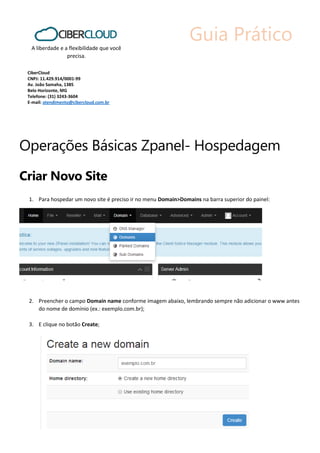
Como Configurar Hospedagem com ZPanel
- 1. Guia Prático A liberdade e a flexibilidade que você precisa. CiberCloud CNPJ: 11.429.914/0001-99 Av. João Samaha, 1385 Belo Horizonte, MG Telefone: (31) 3243-3604 E-mail: atendimento@cibercloud.com.br Operações Básicas Zpanel- Hospedagem Criar Novo Site 1. Para hospedar um novo site é preciso ir no menu Domain>Domains na barra superior do painel: 2. Preencher o campo Domain name conforme imagem abaixo, lembrando sempre não adicionar o www antes do nome de domínio (ex.: exemplo.com.br); 3. E clique no botão Create;
- 2. 4. Para o correto funcionamento de um site é preciso adicionar os registros DNS no painel, vá no menu superior em Domains> DNS Manager: 5. Selecione seu domínio na lista de seleção que irá aparecer e clique em Edit: 6. Irá aparecer uma tela solicitando a criação dos registros DNS necessários para aquele novo domínio, clique no botão Create Records e pronto, seus registros já estarão configurados; 7. Após realizar o upload de seus arquivos para o FTP, basta alterar os servidores DNS do seu novo domínio para o seu servidor DNS principal (ns1.seudominioprincipal.com.br e ns2.seudominioprincipal.com.br) CriarAcesso FTP 1. Para criar um novo usuário de acesso ao FTP, para um site ou pasta de acesso no painel, basta localizar o menu Files > FTP Accounts; 2. Preencha o campo Username com nome de usuário de acesso ao FTP; 3. Insira uma senha segura no campo Password; 4. Em Access Type selecione Full Access para garantir acesso de leitura e gravação ao diretório do site.
- 3. 5. Em Home Directoryselecione a opção Use Domain directory para garantir acesso ao site recém criado e selecione o diretório com nome do domínio criado; 6. Para finalizar clique em Create: 7. Para acesso ao FTP com qualquer programa compatível com protocolo, no campo endereço/IP/Host o usuário pode utilizar as seguintes configurações: IP de acesso, domínio principal exemplo (meudominio.com.br) ou o novo domínio criado, desde que o DNS já tenha sido alterado e o prazo para propagação já tenha ocorrido. Criando Banco de Dados MySQL 1. No menu superior, vá até a opção Database> MySQL Databases; 2. Preencha o campo Databasename com nome do banco de dados que deseja criar:
- 4. 3. Clique no botão Create para confirmar a criação do banco de dados; 4. Agora será preciso configurar um usuário de acesso a este banco, vá até o menu superior na opção Databases> MySQL Users: 5. Preencha o campo Usernamecom nome de usuário que será utilizado no banco; 6. No campo MapDatabase selecione o banco de dados recém criado; 7. Em Remote Access você terá 2 opções, Allowfromany IP, que irá permitir o acesso ao banco de qualquer máquina (opção menos segura) ou Onlyfrom single IP, que pode restringir o acesso ao banco apenas ao seu servidor local, ou a sites que estejam nele; 8. Clique no botão Createpara salvar este novo usuário, na tela seguinte será possível verificar a senha gerada automaticamente na coluna Password, caso queira altera-la basta clicar em Edit. Pronto, seu usuário de acesso foi criado e vinculado ao banco de dados.
